Erstellen, Bearbeiten, Neuanordnen und Löschen von Twitch-Panels (2022)
Twitch von Amazon , ähnlich wie YouTube eine Plattform ist, auf der Sie gleichzeitig Zuschauer und Ersteller sein können.
Sie können ganz einfach auf Twitch streamen ohne Einschränkungen und beginnen Sie, Zuschauer zu gewinnen, wenn Ihr Angebot angemessen ist. Und dieselben Zuschauer werden dann anfangen, Ihren Kanal zu besuchen, um mehr über Sie zu erfahren. Die Frage ist also, was werden diese Zuschauer neben deinem Stream auf deinem Kanal sehen? Reicht der Stream alleine aus, um einen guten ersten Eindruck zu hinterlassen? Nun, wahrscheinlich nicht. Sie müssen das Beste aus ihrem Besuch machen, indem Sie ihnen etwas über Twitch-Panels geben. Grundsätzlich können Sie Ihren Zuschauern durch das Erstellen von Panels so viel bieten, wie z. B. einen direkten Link zu Ihrem Instagram- oder Twitter-Konto. Sie können sogar Live-Umfragen im Twitch-Panel erstellen. Und das alles auf eine dekorative und viel ansprechendere Art und Weise.
Aber die Sache ist die, wenn Sie gerade erst mit Twitch anfangen, dann wissen Sie wahrscheinlich nicht, wie man Twitch-Panels erstellt. Machen Sie sich keine Sorgen, denn wir sind hier, um Ihnen dabei zu helfen. In diesem Artikel erklären wir alles rund um Twitch-Panels. Also, ohne weiter zu warten, fangen wir an.
Sie können auch mögen: So löschen Sie ein Twitch-Konto
Inhalt
Erstellen Sie Twitch-Panels
Grundsätzlich können Sie zwei Arten von Panels auf Twitch erstellen:
Erweiterungspanel: Erweiterungen sind wie Apps, die verwendet werden, um das Publikum bei der Stange zu halten. Sie können zum Beispiel die Suggestion Box-Erweiterung aktivieren, die von den Zuschauern verwendet werden kann, um Ihnen Vorschläge zu unterbreiten. Und es gibt eine Reihe solcher Erweiterungen. Sobald Sie das Erweiterungspanel aktiviert haben, können Sie es nach Belieben konfigurieren.
Bild-/Texttafel: Andererseits sind die Bild-/Textfelder recht einfach und werden häufiger verwendet. Sie können es verwenden, wenn Sie einige Bilder oder Text in das Bedienfeld eingeben möchten. Diese Art von Panel wird am besten verwendet, wenn Sie den Zuschauern eine Nachricht übermitteln möchten. Sie können sie auch verwenden, um die Zuschauer über einen Link zu einem Ort wie Ihrem Instagram-Konto umzuleiten.
Wenn Sie also eines der oben genannten Panels erstellen möchten, folgen Sie den unten angegebenen Schritten.
1. Öffnen Sie zuerst Ihren Twitch-Kanal. Das zu tun, Klicken Sie auf Ihren Avatar in der oberen rechten Ecke des Bildschirms und wählen Sie dann aus ‘Kanal’ .
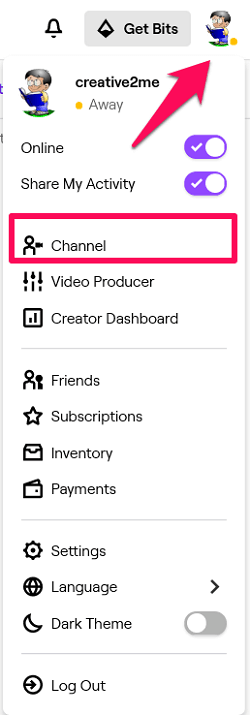
2. Jetzt bist du auf deinem Kanal Scrollen Sie unter Ihrem Stream-Bildschirm nach unten und du wirst die sehen ‘Panels bearbeiten’ Umschaltleiste in der äußersten linken Ecke. Standardmäßig ist es deaktiviert, Sie müssen es also nur tun aktivieren Sie es.
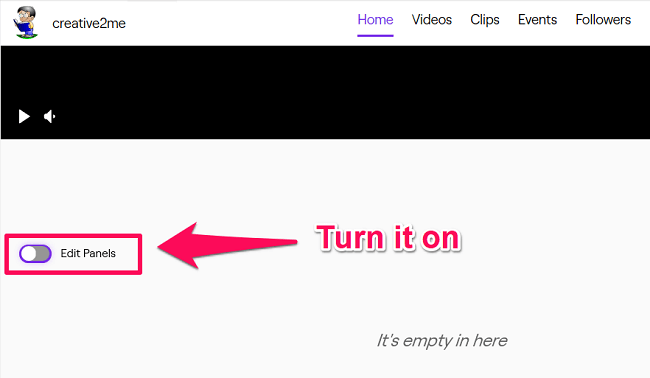
3. Gleich nachdem Sie es aktiviert haben, sehen Sie verschiedene Erweiterungsfelder, die Sie aktivieren können. Und unter der Erweiterungsliste sehen Sie ein riesiges + Symbol um ein Panel hinzuzufügen. Klicken Sie einfach darauf. (Hinweis: Wenn Sie in der Liste eine Erweiterung sehen, die Sie hinzufügen möchten, klicken Sie einfach darauf Aktivieren um seine Konfiguration zu öffnen und dann hinzuzufügen.)
4. Nächster, Wählen Sie den Panel-Typ aus Sie möchten hinzufügen.
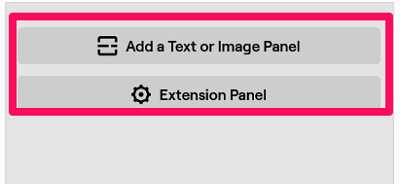
Erweiterungspanel
- Wenn Sie die Auswahl Erweiterungspanel, dann wird der Plattenplatz für eine Erweiterung erstellt. Um diesem Bereich eine Erweiterung hinzuzufügen, klicken Sie zuerst auf die ‘Extension Manager’ .
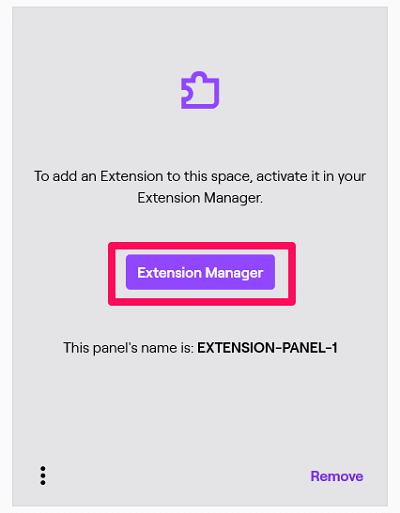
- Als nächstes sehen Sie eine Liste aller installierten Erweiterungen. Und um eine dieser Erweiterungen zu aktivieren, müssen Sie auf klicken ‘Aktivieren’ und weisen Sie ihnen den Panel-Platz zu.
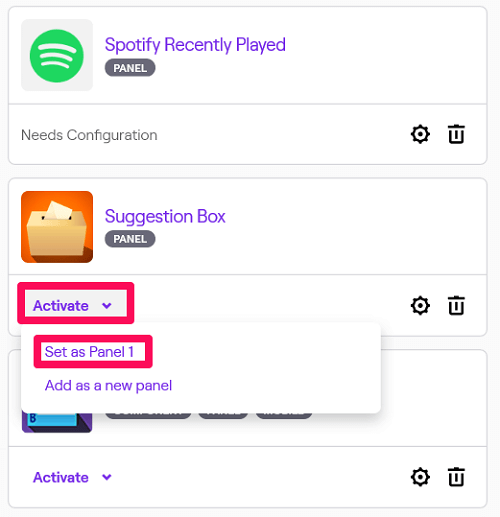
(Hinweis: Um die Konfiguration einer bestimmten Erweiterung zu öffnen, klicken Sie auf die ‘Einstellungssymbol.’ Sie können die installierten Erweiterungen auch löschen, indem Sie auf klicken ‘Symbol löschen.’)
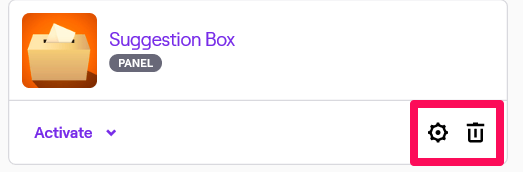
- Wenn Sie eine Erweiterung verwenden möchten, die noch nicht installiert wurde, können Sie sie installieren, nachdem Sie sie im „Entdeckung’ Tab.
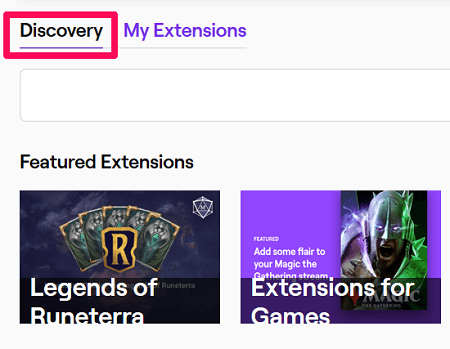
Bild-/Textfeld
- Wenn Sie dagegen entweder ein Text- oder ein Bildfeld wünschen, klicken Sie auf das ‘Ein Text- oder Bildfeld hinzufügen’ .
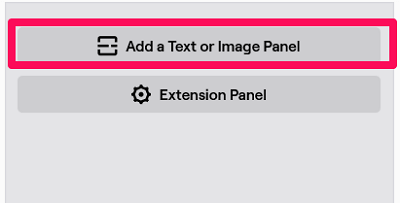
- Dann musst du a geben Panel-Titel. Danach kannst du füge ein Bild hinzu und einen Link bereitstellen in ‘Bildlinks zu:’ Bar. Dieser Link hilft dabei, die Personen umzuleiten, wenn sie auf das Bild klicken. Wenn ich zum Beispiel möchte, dass die Leute zu meinem Instagram-Konto gelangen, nachdem sie auf das Bild geklickt haben, dann gebe ich den Link für das Instagram-Konto an und lade ein entsprechendes Bild hoch. Nachdem Sie dies alles getan haben, können Sie eine Beschreibung eingeben und dann auf klicken Einreichen. Ihr Panel ist jetzt einsatzbereit.
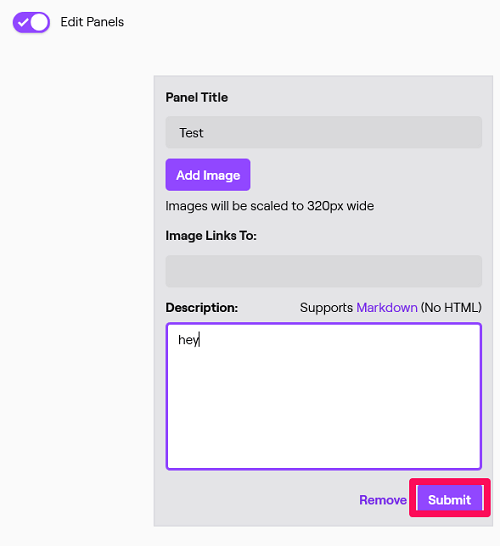
Hinweis: Das Bild, das Sie hochladen möchten, sollte nicht größer als 1 MB sein. Außerdem wird das Bild automatisch auf 320*640 Pixel skaliert. Daher ist es besser, das Bild vor dem Hochladen auf diese Größe zu skalieren, um die Qualität beizubehalten.
- Um schließlich zu sehen, wie Ihre Panels funktionieren, müssen Sie das ausschalten ‘Panels bearbeiten’ Umschaltleiste.
Twitch-Panels bearbeiten
Nun, es kann sein, dass Sie einige der Bedienfelder vor einiger Zeit erstellt haben und diese Bedienfelder jetzt aus irgendeinem Grund bearbeiten möchten. Nun, dazu müssen Sie nur zu Ihrem Kanal zurückkehren und Aktivieren Sie die Umschaltleiste „Bedienfelder bearbeiten“.. Anschließend können alle zuvor erstellten Panels auf die gleiche Weise bearbeitet werden, wie sie erstellt wurden.
Bedienfelder neu anordnen
Beim Bearbeiten der Bedienfelder stellen Sie möglicherweise fest, dass Sie die Position der Bedienfelder ändern möchten. Zum Glück ist das ziemlich einfach. Alles was du tun musst, ist Ziehen Sie das Bedienfeld und legen Sie es ab an der gewünschten Position. Das Panel, das sich ursprünglich an dieser bestimmten Position befand, wird automatisch direkt hinter das neue Panel verschoben.
Tafeln löschen
Wenn Sie einige Ihrer Panels satt haben und sie einfach loswerden möchten, können Sie sie jederzeit entfernen. Wenn Sie sich auf dem Bildschirm des Bearbeitungsfelds befinden, sehen Sie die ‘Entfernen’ Option unter jedem Panel. Klicken Sie einfach auf diese Option und bestätigen Sie Ihre Entscheidung, indem Sie erneut auf „Entfernen“ klicken.
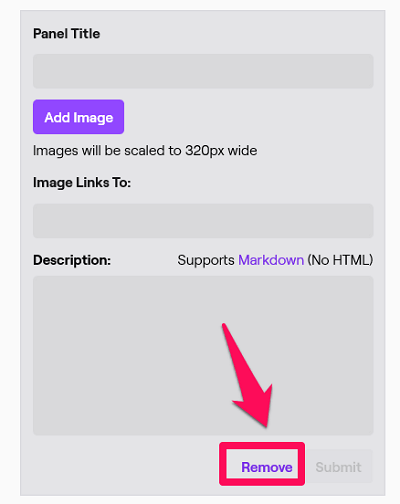
Sie können auch mögen: So ändern Sie das Twitch-Passwort, wenn Sie es vergessen haben
Fazit
Wir sind sicher, dass Ihr Twitch-Kanal großartig aussieht, nachdem Sie ihm verschiedene nützliche Panels hinzugefügt haben. Und das Ding ist, das war auch gar nicht so schwer. Natürlich braucht es Zeit, Bilder für Text/Bild-Twitch-Panels zu erstellen, aber harte Arbeit zahlt sich immer aus. Außerdem wissen Sie jetzt auch, wie Sie Twitch-Panels bearbeiten, neu positionieren oder entfernen. Also, ohne weitere Zeit zu verschwenden, einfach loslegen.
Neueste Artikel